Einleitung
In diesem Dokument wird beschrieben, wie Sie allgemeine Serverfehler in der WebEx App identifizieren und beheben, während Sie versuchen, ein Meeting zu planen.
Voraussetzungen
Anforderungen
Cisco empfiehlt, dass Sie über Kenntnisse in folgenden Bereichen verfügen:
- Eine WebEx-Organisation.
- WebEx Hybrid-Kalender.
- WebEx App
Verwendete Komponenten
Die Informationen in diesem Dokument basierend auf folgenden Software- und Hardware-Versionen:
- WebEx App 4.7
- Hybrid-Kalender mit Microsoft 365
- Windows 10 Enterprise
Die Informationen in diesem Dokument beziehen sich auf Geräte in einer speziell eingerichteten Testumgebung. Alle Geräte, die in diesem Dokument benutzt wurden, begannen mit einer gelöschten (Nichterfüllungs) Konfiguration. Wenn Ihr Netzwerk in Betrieb ist, stellen Sie sicher, dass Sie die möglichen Auswirkungen aller Befehle kennen.
Hintergrund
Benutzer der WebEx App berichten, dass sie über die WebEx App keine Meetings planen können, und erhalten den Fehler "Meeting ist nicht geplant".
WebEx App-Fehler
Navigieren Sie in der WebEx App-Oberfläche für Windows zu Meetings > Schedule a meeting (Meetings > Meetings ansetzen), geben Sie die Meeting-Details ein, und klicken Sie auf Schedule (Ansetzen). Der Fehler Meeting nicht geplant! Der allgemeine Serverfehler verhindert die Planung des Meetings.
 WebEx App-Fehler
WebEx App-Fehler
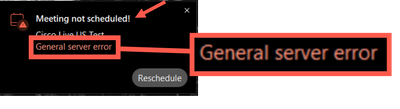
Protokolle werden gesammelt
Steuerungs-Hub
Lassen Sie den betroffenen Benutzer nach Erhalt des Fehlers WebEx App-Protokolle senden und die Feedback-ID erfassen. Öffnen Sie admin.webex.com > Überwachung > Fehlerbehebung > Protokolle. Geben Sie die E-Mail-Adresse des betroffenen Benutzers ein, und drücken Sie die Eingabetaste.
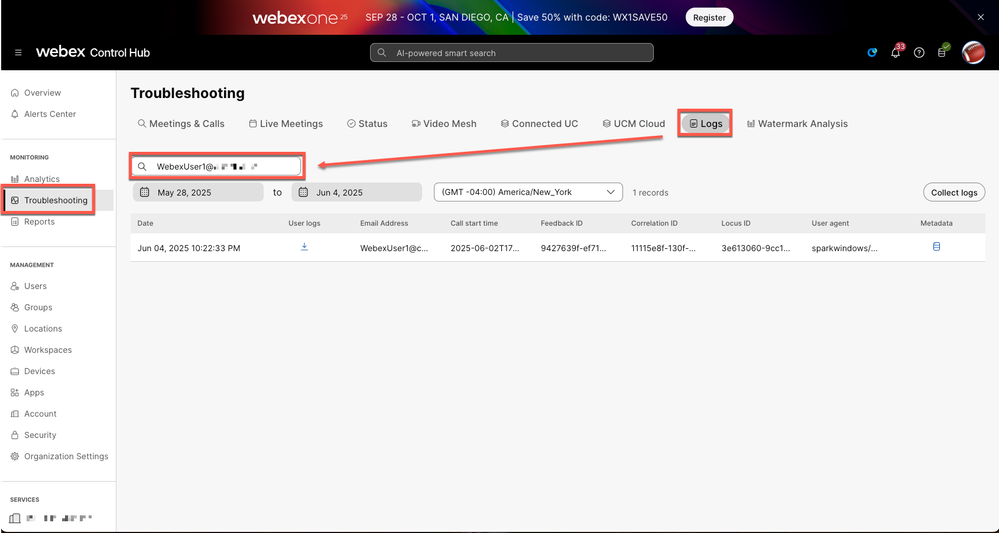 WebEx Protokolle
WebEx Protokolle
Klicken Sie auf das blaue Symbol User logs (Benutzerprotokolle), um die Datei herunterzuladen. Stellen Sie sicher, dass die Feedback-ID mit der in der WebEx App erfassten ID übereinstimmt.
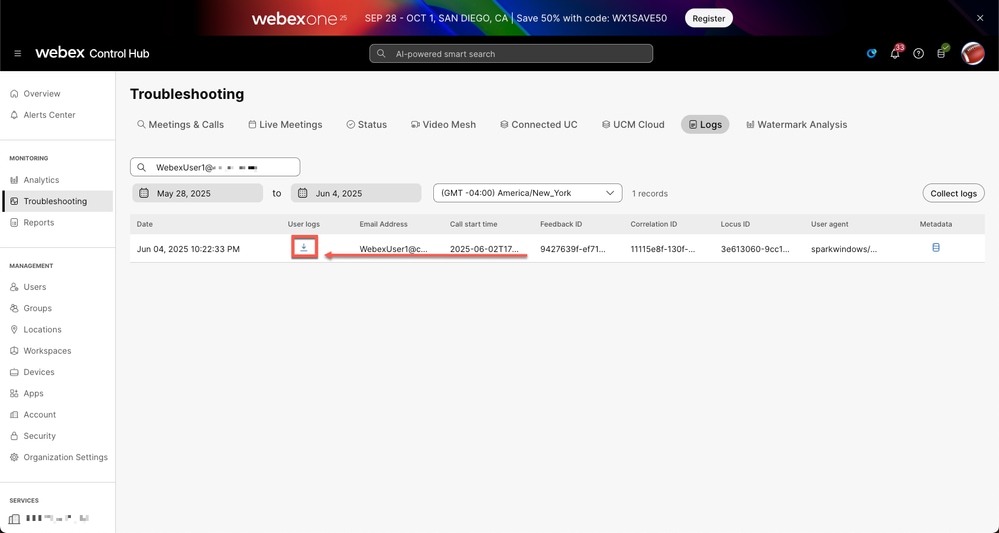 Feedback-ID
Feedback-ID
Protokolle werden gelesen
WebEx App
Suchen Sie bei lokal gespeicherten unkomprimierten Protokollen nach current_log.txt, und suchen Sie nach calendar.schedule oder scheduleAppointmentResponse.
2025-06-05T02:21:08.700Z [113164:0x14618][]CalendarAdapter.cpp:350 CalendarAdapter::onDataArrived::Calendar event schedule response arrived: {"alertType":"full","data":{"eventType":"calendar.schedule","scheduleAppointmentResponse":{"errorMsg":"Invalid user status: error for user, stop processing","errorType":"SERVER_ERROR","operation":"CREATE","orgId":"2fdb923e-1d23-4e1b-a30f-e9cd88845744","requestUUID":"2211a39a-cab0-4a65-9c23-ec6cf1ac8f1b","requestedBy":"66cc49f0-d3e6-4de7-8299-480fcbfc2176","success":false},"trackingId":"CLIENT_9f63aa00-081b-49ac-bddc-2a2a2374fa5c"},"filterMessage":false,"headers":{},"id":"16b04afb-b5c7-484b-a406-c7cb00bae031","sequenceNumber":31,"timestamp":1749090068519,"trackingId":"CLIENT_9f63aa00-081b-49ac-bddc-2a2a2374fa5c","wsWriteTimestamp":1749090068519}
Die Fehlermeldung "Ungültiger Benutzerstatus" bezieht sich auf den Hybrid-Kalenderstatus vom Control Hub.
"errorMsg":"Invalid user status: error for user, stop processing","errorType":"SERVER_ERROR"
Control Hub-Benutzerstatus
Gehen Sie zu admin.webex.com > Verwaltung > Benutzer > Betroffener Benutzer > Hybrid Services, um den aktuellen Status für den Kalenderdienst anzuzeigen.
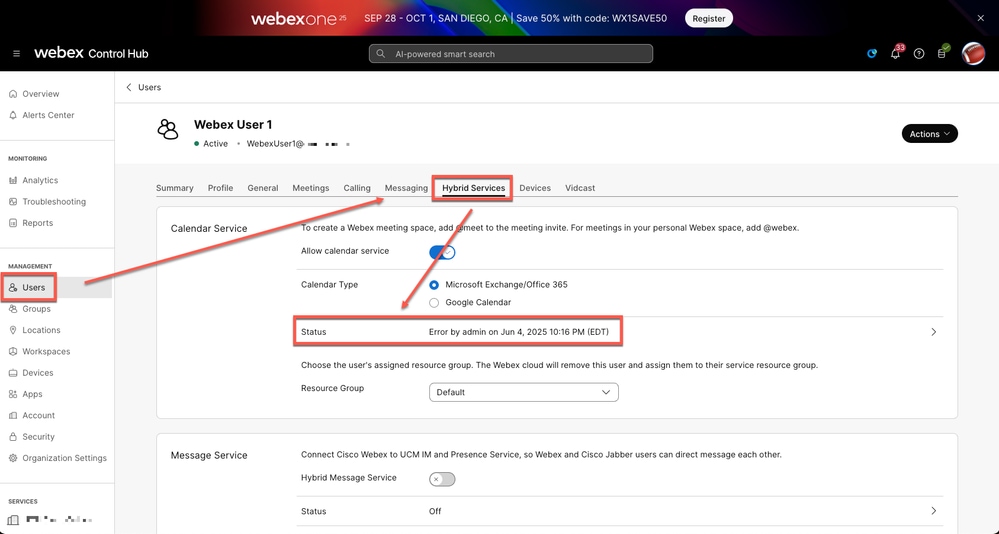 Benutzerstatusfehler
Benutzerstatusfehler
Ursache
Da der Hybrid-Kalenderservice für den Benutzer nicht betriebsbereit ist, können Meetings erst nach vollständiger Aktivierung des Service verarbeitet werden.
Lösung
Temporäre Problemumgehung: Deaktivieren Sie den Hybrid Calendar, damit der betroffene Benutzer den grundlegenden Cloud-Planer-Service verwenden kann.
Die Integrität des Hybrid Calendar Service muss überprüft werden, damit die Benutzer erneut aktiviert werden können, um Meetings über die WebEx App ansetzen zu können.
Überprüfen Sie den Postfachstatus im Microsoft 365-Administratorportal.
Zugehörige Informationen


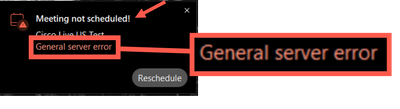
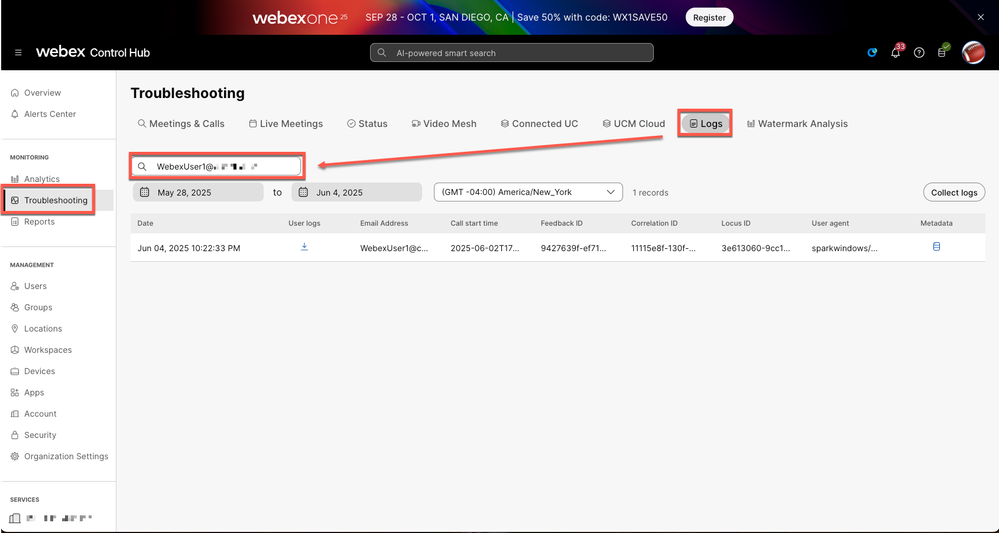
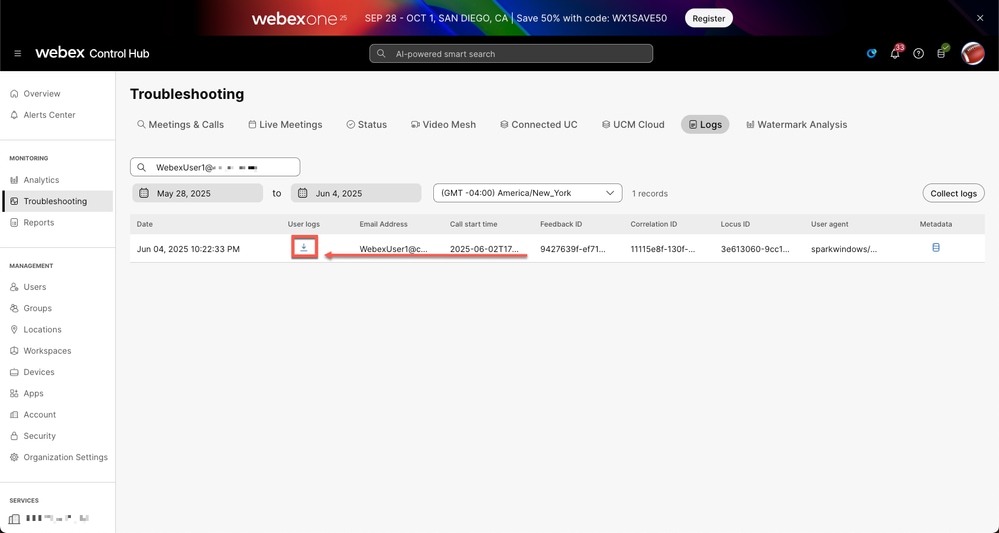
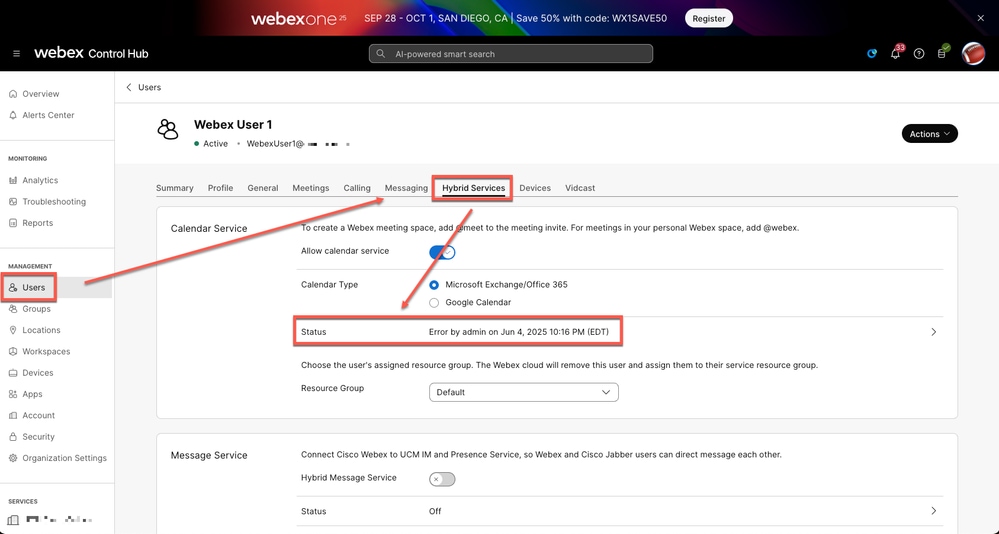
 Feedback
Feedback